KDEConnect/ca: Difference between revisions
(Created page with "KDEConnect") |
(Importing a new version from external source) |
||
| Line 1: | Line 1: | ||
<languages /> | <languages /> | ||
== | == Què és el KDE Connect? == | ||
'''KDE Connect''' | El '''KDE Connect''' és un projecte que permet que tots els vostres dispositius es comuniquin entre si. Aquí hi ha algunes coses que pot fer el '''KDE Connect''': | ||
* | * Rep les notificacions del telèfon a l'ordinador d'escriptori i respon els missatges | ||
* | * Controla la reproducció de música a l'escriptori des del telèfon | ||
* | * Empra el telèfon com a control remot per a l'escriptori | ||
* | * Executa ordres predefinides al PC des dels dispositius connectats. Per a més detalls, vegeu la llista d'ordres d'exemple. | ||
* | * Comprova el nivell de la bateria al telèfon des de l'escriptori | ||
* | * Fa sonar el telèfon per ajudar a trobar-lo | ||
* | * Comparteix fitxers i enllaços entre els dispositius | ||
* | * Explora al telèfon des de l'escriptori | ||
* | * Controla el volum de l'escriptori emprant el telèfon | ||
* | * Envia missatges SMS des de l'escriptori | ||
== | == Instal·lació== | ||
El més probable és que trobeu el component per a l'escriptori del '''KDE Connect''' com un paquet en els repositoris de la vostra distribució. Si no és així, demaneu que l'empaquetin. | |||
Tot i l'error comú, podreu utilitzar el '''KDE Connect''' en tots els entorns d'escriptori. Atès que la majoria dels desenvolupadors fan servir el Plasma, pot ocórrer que una característica estigui trencada o inaccessible en altres entorns d'escriptori. En aquest cas, emeteu un [https://bugs.kde.org/enter_bug.cgi?product=kdeconnect informe d'error]. Hi ha múltiples maneres de millorar l'experiència del '''KDE Connect''' en equips d'escriptori que no siguin el Plasma. Si sou un usuari del GNOME, podríeu preferir el [https://extensions.gnome.org/extension/1319/gsconnect/ GSConnect], una extensió per a l'intèrpret d'ordres del GNOME. Per a escriptoris amb implementació d'AppIndicator (Budgie, Cinnamon, LXDE, Pantheon, Unity), hi ha disponible [https://github.com/Bajoja/indicator-kdeconnect indicator-kdeconnect]. | |||
L'app per Android es troba tant a la [https://play.google.com/store/apps/details?id=org.kde.kdeconnect_tp Google Play Store] com a la botiga lliure i oberta [https://f-droid.org/repository/browse/?fdid=org.kde.kdeconnect_tp F-Droid]. | |||
Al 2014 hi va haver algun desenvolupament d'una app client del '''KDE Connect''' per a iOS (vegeu el [https://cgit.kde.org/scratch/yangqiao/kdeconnect-ios.git/ codi font]) però a causa de la nostra experiència i de diversos factors tècnics i organitzatius, és poc probable que tinguem aviat una implementació oficial per a iOS. | |||
'''KDE Connect''' | El '''KDE Connect''' també està disponible a [https://openrepos.net/content/r1tschy/sailfish-connect] i estem treballant per adaptar-lo a altres telèfons basats en Linux (Plasma Mobile, PostmarketOS, etc.) | ||
[https://kdeconnect.kde.org/download.html | [https://kdeconnect.kde.org/download.html Vegeu la pàgina de baixada del KDE Connect] | ||
== | == Resum == | ||
Aquesta és la pàgina de documentació del '''KDEConnect'''. Podeu veure la pàgina de la comunitat aquí [https://community.kde.org/KDEConnect], la qual explica què és el '''KDEConnect''' i com instal·lar-lo. | |||
'''KDE Connect''' | El '''KDE Connect''' té dues parts. El programa per a l'escriptori i l'app per al telèfon. | ||
== | == Aparellar dos dispositius junts == | ||
Primer, haureu d'obrir el '''KDE Connect''' a l'ordinador ''i'' al telèfon. Ara hauríeu de poder veure en cada pantalla el nom del dispositiu amb el qual voleu aparellar. Si no funciona, assegureu-vos que els dos dispositius estiguin connectats a la mateixa xarxa i que no hi ha cap tallafoc que impedeixi que es vegin els dos dispositius. Vegeu la [[Special:myLanguage/KDEConnect#I_have_two_devices_running_KDE_Connect_on_the_same_network.2C_but_they_can.27t_see_each_other|secció per a la solució de problemes]]. | |||
[[File:KDE_Connect_computer_sync.png|700px|center]] | [[File:KDE_Connect_computer_sync.png|700px|center]] | ||
| Line 45: | Line 45: | ||
[[File:KDE_Connect_android_sync.jpg|300px|center]] | [[File:KDE_Connect_android_sync.jpg|300px|center]] | ||
Ara podreu sol·licitar l'aparellament en un dels dos dispositius. L'altre dispositiu mostrarà un missatge demanant-vos que accepteu la sol·licitud d'aparellament. Confirmeu i llest! Els vostres dispositius estaran aparellats. | |||
Si bé una configuració típica pot incloure un ordinador i un telèfon, també és possible aparellar dos ordinadors. | |||
== | == Integració del navegador == | ||
[https://community.kde.org/Plasma/Browser_Integration Plasma | La [https://community.kde.org/Plasma/Browser_Integration integració del navegador del Plasma] fa que el '''KDE Connect''' sigui encara més potent. Permet controlar el contingut des de p. ex., Youtube o Netflix des del telèfon i enviar les pestanyes al navegador del telèfon. Tot i el nom, també es pot utilitzar en equips d'escriptori que no siguin Plasma. | ||
== | == Canviar el nom del dispositiu == | ||
Només podreu canviar el nom del vostre dispositiu en el mateix dispositiu. Llavors, si voleu canviar el nom de l'ordinador, haureu d'utilitzar el programa per a l'escriptori i si voleu canviar el nom del telèfon o tauleta, haureu d'utilitzar l'app '''KDE Connect'''. Una vegada que es canvia el nom d'un dispositiu, se sincronitzarà automàticament amb tots els altres dispositius connectats. | |||
[[File:KDEConnectRename.png|1000px|center]] | [[File:KDEConnectRename.png|1000px|center]] | ||
== | == Executar el KDE Connect sobre OpenVPN == | ||
Hi poden haver una varietat de raons per utilitzar el '''KDE Connect''' amb una VPN. Potser heu sortit de casa i voleu executar una ordre, o potser esteu en una xarxa Wi-Fi pública on els vostres dispositius no es poden comunicar i voleu utilitzar el control remot per a fer una presentació. | |||
=== | === Configurar OpenVPN === | ||
Si teniu el vostre propi servidor amb una adreça IP pública, podreu configurar '''OpenVPN''' vosaltres mateixos. No és el programari més fàcil de configurar, però seguint una guia d'aprenentatge per a la configuració com aquesta, hauríeu de poder gestionar-lo: https://openvpn.net/howto.html | |||
Per a permetre paquets de difusió UDP, els quals són els que utilitza el '''KDE Connect''' per a descobrir automàticament dos dispositius, cal configurar l''''OpenVPN''' per a fer un pont (dispositiu TAP). Si utilitzeu un dispositiu TUN, encara podreu connectar manualment amb l'adreça IP. | |||
Si voleu llogar un servei d''''OpenVPN''' preconfigurat en lloc de configurar-ne un de propi, hauria de funcionar, però s'hauran de tenir en compte les mateixes consideracions sobre la configuració del servidor. | |||
Una vegada s'està executant el servidor, podreu utilitzar el client oficial d''''OpenVPN''' per a connectar l'escriptori amb el servidor. No hi ha un client oficial d''''OpenVPN''' per a Android, però el client d''''OpenVPN per a Android''' funciona bé: https://play.google.com/store/apps/details?id=de.blinkt.openvpn | |||
Una vegada estiguin connectats ambdós dispositius, comproveu que poden comunicar-se a través de la VPN en intentar fer un ping de la xarxa entre ells. | |||
=== | === Configurar el KDE Connect === | ||
Si la instància de l''''OpenVPN''' està configurada per a fer un pont, el '''KDE Connect''' hauria de funcionar com en una xarxa local. | |||
Si utilitzeu '''OpenVPN''' amb un dispositiu TUN, haureu d'afegir manualment els vostre dispositius per IP. Després, una vegada que connecteu amb la VPN, el '''KDE Connect''' detectarà automàticament el dispositiu i es connectarà o restarà a punt per aparellar. | |||
== | == Connectors disponibles == | ||
== | == Monitor de la bateria == | ||
''" | ''"Mostra la bateria del telèfon al costat de la bateria de l'ordinador.''" | ||
Per habilitar-ho, l'estri del '''KDE Connect''' que hi ha a la safata del sistema, mostrarà la bateria del telèfon. | |||
[[File:KDEConnectBattery.png|500px|center]] | [[File:KDEConnectBattery.png|500px|center]] | ||
=== | === Porta-retalls === | ||
''" | ''"Comparteix el porta-retalls entre dispositius.''" | ||
Amb això, simplement podreu copiar text a l'ordinador i estarà immediatament disponible per enganxar al telèfon, i viceversa. No obstant això, això no funciona amb les imatges. | |||
=== | === Inhibir l'estalvi de la pantalla === | ||
''" | ''"Inhibeix l'estalvi de la pantalla quan el dispositiu està connectat.''" | ||
Això assegurarà que l'estalvi de la pantalla no s'executarà mentre el dispositiu estigui connectat. | |||
=== | === Receptor del control multimèdia === | ||
'' | ''''Controla a distància la música i els vídeo.'''' | ||
Amb aquesta característica, podreu controlar la música i els vídeos de forma remota, amb pausa/reprodueix, anterior/següent, 5 segons abans/després. També podreu canviar quin reproductor multimèdia controlar, a més del volum de l'aplicació i del sistema. | |||
[[File:KDEConnectMultimediaControlReceiverAndroid.png|300px|center| | [[File:KDEConnectMultimediaControlReceiverAndroid.png|300px|center|Receptor del control multimèdia amb el KDE Connect a Android]] | ||
=== | === Fer una pausa en els suports durant les trucades === | ||
'' | ''''Fa una pausa en la música/vídeos durant una trucada telefònic.'''' | ||
Fa una pausa de la música/vídeos durant una trucada. Aquesta característica pot ser poderosa quan es combina amb la [[Special:myLanguage/Plasma-browser-integration|integració del navegador amb Plasma]]. Per exemple, quan esteu escoltant música a Peertube o Youtube, el vídeo s'aturarà quan rebeu una trucada. | |||
Podreu configurar aquesta opció per a fer una pausa només quan aixequeu el telèfon o directament quan comenci a sonar. També podreu decidir si voleu fer una pausa en el reproductor multimèdia o silenciar el so del sistema. | |||
===Ping=== | === Ping === | ||
''" | ''"Envia i rep els «ping».''" | ||
Això serveix per provar la connexió amb un dispositiu indicat. Un cop seleccionat, apareixerà un ''Ping!'' com a una notificació al vostre dispositiu receptor. | |||
Al vostre escriptori, podreu enviar un ping mitjançant els ajustaments del KDE Connect o mitjançant l'estri a la safata del sistema. | |||
Al vostre telèfon, podreu enviar un ping mitjançant el menú de tipus hamburguesa superior dret que hi ha a l'app '''KDE Connect'''. | |||
[[FIle:KDE_Connect_ping_android.jpg|center|300px| | [[FIle:KDE_Connect_ping_android.jpg|center|300px|Enviant un ping a l'ordinador amb Android]] | ||
=== | === Rebre les notificacions === | ||
'' | ''''Mostra les notificacions del telèfon a l'ordinador i les manté sincronitzades.'''' | ||
Això us mantindrà en contacte amb el que passa al telèfon! Qualsevol notificació que rebeu en el telèfon es mostrarà a l'ordinador. Algunes notificacions, com les de la Missatgeria instantània (MI) com el Telegram, es poden respondre sobre la marxa mitjançant la mateixa notificació a l'ordinador. | |||
=== | === Explorar el sistema de fitxers remot === | ||
'' | ''''Explora el sistema de fitxers al dispositiu remot utilitzant SFTP.'''' | ||
Això permet accedir a l'emmagatzematge del telèfon! Quan estigui habilitat, apareixerà un dispositiu en el Dolphin, amb el qual podreu navegar per l'emmagatzematge extern. | |||
[[File:KDEConnectBrowse.png|1000px|center]] | [[File:KDEConnectBrowse.png|1000px|center]] | ||
| Line 144: | Line 144: | ||
[[File:KDEConnectViewBrowser.png|500px|center]] | [[File:KDEConnectViewBrowser.png|500px|center]] | ||
=== | === Fer sonar el meu telèfon === | ||
'' | ''''Troba el telèfon perdut fent que reprodueixi un so d'alarma.'''' | ||
Això també serveix per a provar la connexió amb un dispositiu indicat, i en fer sonar el telèfon de forma remota, el localitzareu amb rapidesa! | |||
[[File:KDEConnectRing.png|500px|center]] | [[File:KDEConnectRing.png|500px|center]] | ||
=== | === Executar ordres === | ||
'' | ''''Executa directament ordres de la consola.'''' | ||
Amb el '''KDE Connect''', podreu executar a l'ordinador ordres predefinides prement els botons del telèfon. | |||
Les instruccions sobre com afegir una ordre es mostren a [[Special:myLanguage/KDE_Connect/Tutorials/Adding_commands|UserBase]]. Trobareu [[Special:myLanguage/KDE_Connect/Tutorials/Useful_commands|aquí]] un conjunt d'ordres útils. | |||
També hi ha disponibles algunes ordres de mostra, com suspendre i bloquejar la pantalla. | |||
=== | === Enviar les notificacions === | ||
'' | ''''Transmet les notificacions d'aquest ordinador, de manera que es puguin mostrar en altres dispositius.'''' | ||
Això s'explica per si mateix: les notificacions des de l'ordinador apareixeran en el telèfon. | |||
Podreu configurar si voleu enviar la descripció de la notificació, les icones que pertanyen a l'aplicació i les notificacions persistents o molt importants. | |||
Això us mantindrà en contacte amb el que passa a l'ordinador! Qualsevol notificació que rebeu a l'ordinador es mostrarà en el telèfon. | |||
=== | === Compartir i rebre === | ||
'' | ''''Rebre i enviar fitxer, els URL o text net amb facilitat.'''' | ||
Això integra l'escriptori i el navegador de manera que pugueu fer clic dret en els fitxers o enllaços i enviar-los immediatament al telèfon! | |||
Els fitxers mostraran l'opció del clic dret ''Envia al telèfon mitjançant el KDEConnect'' i s'enviaran directament, mostrant-ho entre les vostres notificacions. | |||
Els enllaços mostren l'opció del clic dret ''Obre al telèfon'' i s'obriran automàticament al navegador predeterminat del telèfon en el lloc web triat. Molt pràctic! | |||
Quan rebeu fitxer des del telèfon a l'ordinador, aniran a la carpeta Baixades predeterminada. Si ho voleu, també es podrà això. | |||
=== | === Integració amb el telèfon === | ||
'' | ''''Mostra les notificacions per a les trucades entrants.'''' | ||
Cada vegada que rebeu una trucada al telèfon, apareixerà una notificació indicant-vos quin número està trucant. Juntament amb ''Fes una pausa dels suports durant les trucades'', segurament podreu respondre amb facilitat i no perdre mai una trucada! | |||
=== | === Entrada virtual === | ||
'' | ''''Utilitza el telèfon com a ratolí tàctil i teclat.'''' | ||
Amb això habilitat, anant a l'app del telèfon i seleccionant Entrada remota, tindreu immediatament disponible una pantalla tàctil perquè pugueu controlar el ratolí de l'ordinador, de manera similar a un ratolí tàctil. Un toc equival a un clic. | |||
La icona del teclat que hi ha a la part superior dreta permet escriure en el telèfon i veure també el resultat a l'ordinador. | |||
Si premeu el menú de tipus hamburguesa que hi ha al costat dret, podreu enviar clics dret i mig. | |||
=== | === Control d'una presentació === | ||
És possible controlar les presentacions mitjançant el botó de diapositives anterior/següent. Quan el dispositiu està bloquejat, podreu utilitzar el botó de puja/baixa el volum. També podreu ressaltar alguna cosa mitjançant el punter laser. Només haureu de moure el telèfon i el cercle blau el seguirà. Mitjançant el menú de tipus hamburguesa, podreu commutar la pantalla completa (F5) o deixar la presentació (Esc). | |||
== | == Solució de problemes == | ||
<span id="I have two devices running KDE Connect on the same network, but they can't see each other"></span> | <span id="I have two devices running KDE Connect on the same network, but they can't see each other"></span> | ||
=== | === Tinc dos dispositius que executen el KDE Connect a la mateixa xarxa, però no es poden veure === | ||
'''KDE Connect''' | El '''KDE Connect''' utilitza ports dinàmics en l'interval 1714-1764 per a UDP i TCP. De manera que si us trobeu al darrera d'un tallafoc, assegureu-vos d'obrir aquest interval de ports per a TCP i UDP. Altrament, assegureu-vos que la vostra xarxa no estigui bloquejant els paquets de difusió UDP. | ||
==== ufw ==== | ==== ufw ==== | ||
Si el vostre tallafoc és '''ufw''', podreu obrir els ports necessaris amb: | |||
<syntaxhighlight lang="bash"> | <syntaxhighlight lang="bash"> | ||
| Line 212: | Line 212: | ||
==== firewalld ==== | ==== firewalld ==== | ||
Si el vostre tallafoc és '''firewalld''', podreu obrir els ports necessaris amb: | |||
<syntaxhighlight lang="bash"> | <syntaxhighlight lang="bash"> | ||
| Line 220: | Line 220: | ||
</syntaxhighlight> | </syntaxhighlight> | ||
==== Fedora | ==== Tallafoc de la Fedora ==== | ||
A la Fedora, hi ha una utilitat per a configurar el tallafoc. Obriu la configuració del Tallafoc (el nom de fitxer del programa és <code>firewall-config</code>), i a '''Zones''' ➔ '''Serveis''' comproveu el servei kde-connect. | |||
Assegureu-vos que heu triat la configuració '''Permanent''' a la llista desplegable que hi ha a la part superior, en cas contrari, en tornar a arrencar aquests ajustaments es restabliran. | |||
==== iptables ==== | ==== iptables ==== | ||
Si el vostre tallafoc és '''iptables''', podreu obrir els ports necessaris amb: | |||
<syntaxhighlight lang="bash"> | <syntaxhighlight lang="bash"> | ||
sudo iptables -I INPUT -i < | sudo iptables -I INPUT -i <la_vostra_interfície> -p udp --dport 1714:1764 -m state --state NEW,ESTABLISHED -j ACCEPT | ||
sudo iptables -I INPUT -i < | sudo iptables -I INPUT -i <la_vostra_interfície> -p tcp --dport 1714:1764 -m state --state NEW,ESTABLISHED -j ACCEPT | ||
sudo iptables -A OUTPUT -o < | sudo iptables -A OUTPUT -o <la_vostra_interfície> -p udp --sport 1714:1764 -m state --state NEW,ESTABLISHED -j ACCEPT | ||
sudo iptables -A OUTPUT -o < | sudo iptables -A OUTPUT -o <la_vostra_interfície> -p tcp --sport 1714:1764 -m state --state NEW,ESTABLISHED -j ACCEPT | ||
</syntaxhighlight> | </syntaxhighlight> | ||
=== | === El KDE Connect es bloqueja o es reinicia en intentar aparellar amb un altre dispositiu === | ||
De vegades, un fitxer de configuració malmés pot fer que el '''KDE Connect''' es bloquegi en intentar aparellar amb un dispositiu. En aquest cas, podria ser útil eliminar la configuració ~/.config/kdeconnect. | |||
=== | === Puc executar el KDE Connect sense un servidor de visualització? === | ||
Sí, podreu passar l'argument de la línia d'ordres `-platform offscreen` al dimoni (p. ex: `killall -9 kdeconnectd; /usr/lib/libexec/kdeconnectd -platform offscreen`). | |||
=== GSConnect === | === GSConnect === | ||
'''GSConnect''' | El '''GSConnect''' és un projecte independent que implementa el protocol del '''KDE Connect''' en el GNOME i utilitza la mateixa app d'Android. Si executeu el '''GSConnect''', visiteu primer la [https://github.com/andyholmes/gnome-shell-extension-gsconnect/wiki pàgina de GitHub] d'aquest projecte per obtenir assistència. Si vosaltres i l'equip del '''GSConnect''' determineu que el problema és l'app o el protocol d'Android, no dubteu a informar-ne al seguidor d'errors per al '''KDE Connect'''. | ||
=== | === El meu problema no es troba en aquesta llista :( === | ||
En cas que trobeu un error i vulgueu informar-ne, podreu fer-ho al [https://bugs.kde.org/enter_bug.cgi?product=kdeconnect seguidor d'errors del KDE]. | |||
Revision as of 21:07, 3 March 2020
Què és el KDE Connect?
El KDE Connect és un projecte que permet que tots els vostres dispositius es comuniquin entre si. Aquí hi ha algunes coses que pot fer el KDE Connect:
- Rep les notificacions del telèfon a l'ordinador d'escriptori i respon els missatges
- Controla la reproducció de música a l'escriptori des del telèfon
- Empra el telèfon com a control remot per a l'escriptori
- Executa ordres predefinides al PC des dels dispositius connectats. Per a més detalls, vegeu la llista d'ordres d'exemple.
- Comprova el nivell de la bateria al telèfon des de l'escriptori
- Fa sonar el telèfon per ajudar a trobar-lo
- Comparteix fitxers i enllaços entre els dispositius
- Explora al telèfon des de l'escriptori
- Controla el volum de l'escriptori emprant el telèfon
- Envia missatges SMS des de l'escriptori
Instal·lació
El més probable és que trobeu el component per a l'escriptori del KDE Connect com un paquet en els repositoris de la vostra distribució. Si no és així, demaneu que l'empaquetin.
Tot i l'error comú, podreu utilitzar el KDE Connect en tots els entorns d'escriptori. Atès que la majoria dels desenvolupadors fan servir el Plasma, pot ocórrer que una característica estigui trencada o inaccessible en altres entorns d'escriptori. En aquest cas, emeteu un informe d'error. Hi ha múltiples maneres de millorar l'experiència del KDE Connect en equips d'escriptori que no siguin el Plasma. Si sou un usuari del GNOME, podríeu preferir el GSConnect, una extensió per a l'intèrpret d'ordres del GNOME. Per a escriptoris amb implementació d'AppIndicator (Budgie, Cinnamon, LXDE, Pantheon, Unity), hi ha disponible indicator-kdeconnect.
L'app per Android es troba tant a la Google Play Store com a la botiga lliure i oberta F-Droid.
Al 2014 hi va haver algun desenvolupament d'una app client del KDE Connect per a iOS (vegeu el codi font) però a causa de la nostra experiència i de diversos factors tècnics i organitzatius, és poc probable que tinguem aviat una implementació oficial per a iOS.
El KDE Connect també està disponible a [1] i estem treballant per adaptar-lo a altres telèfons basats en Linux (Plasma Mobile, PostmarketOS, etc.)
Vegeu la pàgina de baixada del KDE Connect
Resum
Aquesta és la pàgina de documentació del KDEConnect. Podeu veure la pàgina de la comunitat aquí [2], la qual explica què és el KDEConnect i com instal·lar-lo.
El KDE Connect té dues parts. El programa per a l'escriptori i l'app per al telèfon.
Aparellar dos dispositius junts
Primer, haureu d'obrir el KDE Connect a l'ordinador i al telèfon. Ara hauríeu de poder veure en cada pantalla el nom del dispositiu amb el qual voleu aparellar. Si no funciona, assegureu-vos que els dos dispositius estiguin connectats a la mateixa xarxa i que no hi ha cap tallafoc que impedeixi que es vegin els dos dispositius. Vegeu la secció per a la solució de problemes.
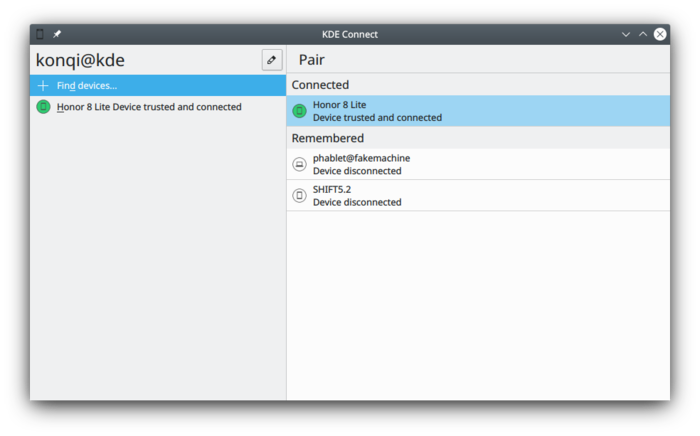
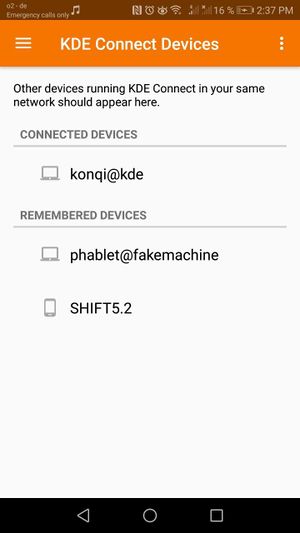
Ara podreu sol·licitar l'aparellament en un dels dos dispositius. L'altre dispositiu mostrarà un missatge demanant-vos que accepteu la sol·licitud d'aparellament. Confirmeu i llest! Els vostres dispositius estaran aparellats.
Si bé una configuració típica pot incloure un ordinador i un telèfon, també és possible aparellar dos ordinadors.
La integració del navegador del Plasma fa que el KDE Connect sigui encara més potent. Permet controlar el contingut des de p. ex., Youtube o Netflix des del telèfon i enviar les pestanyes al navegador del telèfon. Tot i el nom, també es pot utilitzar en equips d'escriptori que no siguin Plasma.
Canviar el nom del dispositiu
Només podreu canviar el nom del vostre dispositiu en el mateix dispositiu. Llavors, si voleu canviar el nom de l'ordinador, haureu d'utilitzar el programa per a l'escriptori i si voleu canviar el nom del telèfon o tauleta, haureu d'utilitzar l'app KDE Connect. Una vegada que es canvia el nom d'un dispositiu, se sincronitzarà automàticament amb tots els altres dispositius connectats.
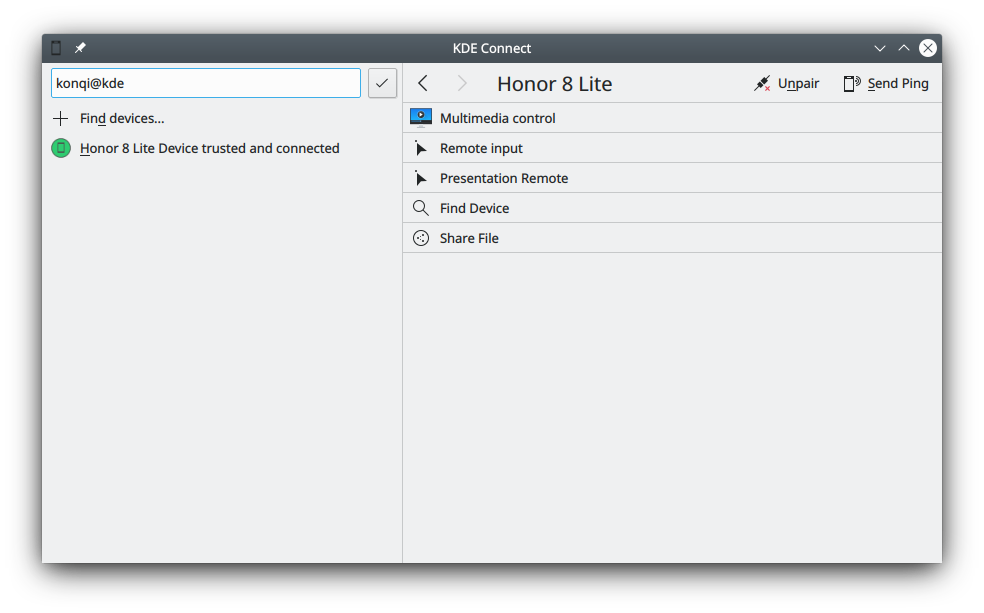
Executar el KDE Connect sobre OpenVPN
Hi poden haver una varietat de raons per utilitzar el KDE Connect amb una VPN. Potser heu sortit de casa i voleu executar una ordre, o potser esteu en una xarxa Wi-Fi pública on els vostres dispositius no es poden comunicar i voleu utilitzar el control remot per a fer una presentació.
Configurar OpenVPN
Si teniu el vostre propi servidor amb una adreça IP pública, podreu configurar OpenVPN vosaltres mateixos. No és el programari més fàcil de configurar, però seguint una guia d'aprenentatge per a la configuració com aquesta, hauríeu de poder gestionar-lo: https://openvpn.net/howto.html
Per a permetre paquets de difusió UDP, els quals són els que utilitza el KDE Connect per a descobrir automàticament dos dispositius, cal configurar l'OpenVPN per a fer un pont (dispositiu TAP). Si utilitzeu un dispositiu TUN, encara podreu connectar manualment amb l'adreça IP.
Si voleu llogar un servei d'OpenVPN preconfigurat en lloc de configurar-ne un de propi, hauria de funcionar, però s'hauran de tenir en compte les mateixes consideracions sobre la configuració del servidor.
Una vegada s'està executant el servidor, podreu utilitzar el client oficial d'OpenVPN per a connectar l'escriptori amb el servidor. No hi ha un client oficial d'OpenVPN per a Android, però el client d'OpenVPN per a Android funciona bé: https://play.google.com/store/apps/details?id=de.blinkt.openvpn
Una vegada estiguin connectats ambdós dispositius, comproveu que poden comunicar-se a través de la VPN en intentar fer un ping de la xarxa entre ells.
Configurar el KDE Connect
Si la instància de l'OpenVPN està configurada per a fer un pont, el KDE Connect hauria de funcionar com en una xarxa local.
Si utilitzeu OpenVPN amb un dispositiu TUN, haureu d'afegir manualment els vostre dispositius per IP. Després, una vegada que connecteu amb la VPN, el KDE Connect detectarà automàticament el dispositiu i es connectarà o restarà a punt per aparellar.
Connectors disponibles
Monitor de la bateria
"Mostra la bateria del telèfon al costat de la bateria de l'ordinador."
Per habilitar-ho, l'estri del KDE Connect que hi ha a la safata del sistema, mostrarà la bateria del telèfon.
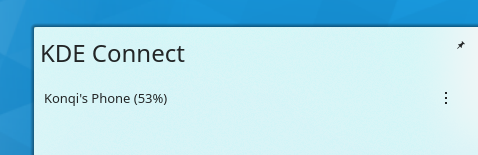
Porta-retalls
"Comparteix el porta-retalls entre dispositius."
Amb això, simplement podreu copiar text a l'ordinador i estarà immediatament disponible per enganxar al telèfon, i viceversa. No obstant això, això no funciona amb les imatges.
Inhibir l'estalvi de la pantalla
"Inhibeix l'estalvi de la pantalla quan el dispositiu està connectat."
Això assegurarà que l'estalvi de la pantalla no s'executarà mentre el dispositiu estigui connectat.
Receptor del control multimèdia
'Controla a distància la música i els vídeo.'
Amb aquesta característica, podreu controlar la música i els vídeos de forma remota, amb pausa/reprodueix, anterior/següent, 5 segons abans/després. També podreu canviar quin reproductor multimèdia controlar, a més del volum de l'aplicació i del sistema.

Fer una pausa en els suports durant les trucades
'Fa una pausa en la música/vídeos durant una trucada telefònic.'
Fa una pausa de la música/vídeos durant una trucada. Aquesta característica pot ser poderosa quan es combina amb la integració del navegador amb Plasma. Per exemple, quan esteu escoltant música a Peertube o Youtube, el vídeo s'aturarà quan rebeu una trucada.
Podreu configurar aquesta opció per a fer una pausa només quan aixequeu el telèfon o directament quan comenci a sonar. També podreu decidir si voleu fer una pausa en el reproductor multimèdia o silenciar el so del sistema.
Ping
"Envia i rep els «ping»."
Això serveix per provar la connexió amb un dispositiu indicat. Un cop seleccionat, apareixerà un Ping! com a una notificació al vostre dispositiu receptor.
Al vostre escriptori, podreu enviar un ping mitjançant els ajustaments del KDE Connect o mitjançant l'estri a la safata del sistema.
Al vostre telèfon, podreu enviar un ping mitjançant el menú de tipus hamburguesa superior dret que hi ha a l'app KDE Connect.
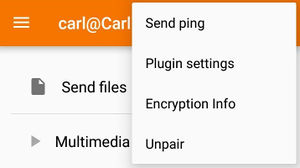
Rebre les notificacions
'Mostra les notificacions del telèfon a l'ordinador i les manté sincronitzades.'
Això us mantindrà en contacte amb el que passa al telèfon! Qualsevol notificació que rebeu en el telèfon es mostrarà a l'ordinador. Algunes notificacions, com les de la Missatgeria instantània (MI) com el Telegram, es poden respondre sobre la marxa mitjançant la mateixa notificació a l'ordinador.
Explorar el sistema de fitxers remot
'Explora el sistema de fitxers al dispositiu remot utilitzant SFTP.'
Això permet accedir a l'emmagatzematge del telèfon! Quan estigui habilitat, apareixerà un dispositiu en el Dolphin, amb el qual podreu navegar per l'emmagatzematge extern.
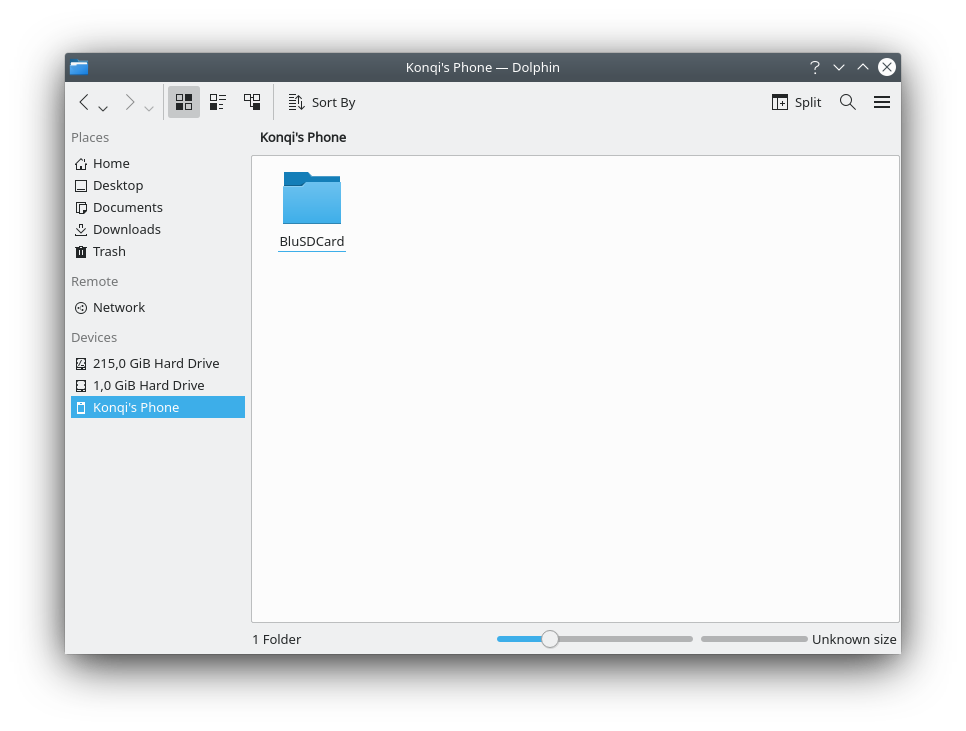
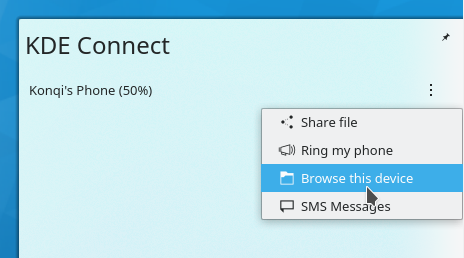
Fer sonar el meu telèfon
'Troba el telèfon perdut fent que reprodueixi un so d'alarma.'
Això també serveix per a provar la connexió amb un dispositiu indicat, i en fer sonar el telèfon de forma remota, el localitzareu amb rapidesa!
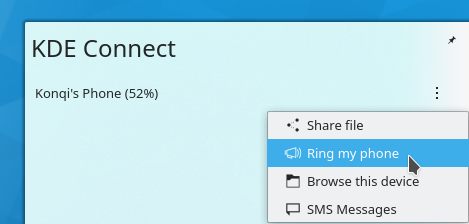
Executar ordres
'Executa directament ordres de la consola.'
Amb el KDE Connect, podreu executar a l'ordinador ordres predefinides prement els botons del telèfon. Les instruccions sobre com afegir una ordre es mostren a UserBase. Trobareu aquí un conjunt d'ordres útils. També hi ha disponibles algunes ordres de mostra, com suspendre i bloquejar la pantalla.
Enviar les notificacions
'Transmet les notificacions d'aquest ordinador, de manera que es puguin mostrar en altres dispositius.'
Això s'explica per si mateix: les notificacions des de l'ordinador apareixeran en el telèfon.
Podreu configurar si voleu enviar la descripció de la notificació, les icones que pertanyen a l'aplicació i les notificacions persistents o molt importants. Això us mantindrà en contacte amb el que passa a l'ordinador! Qualsevol notificació que rebeu a l'ordinador es mostrarà en el telèfon.
Compartir i rebre
'Rebre i enviar fitxer, els URL o text net amb facilitat.'
Això integra l'escriptori i el navegador de manera que pugueu fer clic dret en els fitxers o enllaços i enviar-los immediatament al telèfon!
Els fitxers mostraran l'opció del clic dret Envia al telèfon mitjançant el KDEConnect i s'enviaran directament, mostrant-ho entre les vostres notificacions.
Els enllaços mostren l'opció del clic dret Obre al telèfon i s'obriran automàticament al navegador predeterminat del telèfon en el lloc web triat. Molt pràctic!
Quan rebeu fitxer des del telèfon a l'ordinador, aniran a la carpeta Baixades predeterminada. Si ho voleu, també es podrà això.
Integració amb el telèfon
'Mostra les notificacions per a les trucades entrants.'
Cada vegada que rebeu una trucada al telèfon, apareixerà una notificació indicant-vos quin número està trucant. Juntament amb Fes una pausa dels suports durant les trucades, segurament podreu respondre amb facilitat i no perdre mai una trucada!
Entrada virtual
'Utilitza el telèfon com a ratolí tàctil i teclat.'
Amb això habilitat, anant a l'app del telèfon i seleccionant Entrada remota, tindreu immediatament disponible una pantalla tàctil perquè pugueu controlar el ratolí de l'ordinador, de manera similar a un ratolí tàctil. Un toc equival a un clic.
La icona del teclat que hi ha a la part superior dreta permet escriure en el telèfon i veure també el resultat a l'ordinador.
Si premeu el menú de tipus hamburguesa que hi ha al costat dret, podreu enviar clics dret i mig.
Control d'una presentació
És possible controlar les presentacions mitjançant el botó de diapositives anterior/següent. Quan el dispositiu està bloquejat, podreu utilitzar el botó de puja/baixa el volum. També podreu ressaltar alguna cosa mitjançant el punter laser. Només haureu de moure el telèfon i el cercle blau el seguirà. Mitjançant el menú de tipus hamburguesa, podreu commutar la pantalla completa (F5) o deixar la presentació (Esc).
Solució de problemes
Tinc dos dispositius que executen el KDE Connect a la mateixa xarxa, però no es poden veure
El KDE Connect utilitza ports dinàmics en l'interval 1714-1764 per a UDP i TCP. De manera que si us trobeu al darrera d'un tallafoc, assegureu-vos d'obrir aquest interval de ports per a TCP i UDP. Altrament, assegureu-vos que la vostra xarxa no estigui bloquejant els paquets de difusió UDP.
ufw
Si el vostre tallafoc és ufw, podreu obrir els ports necessaris amb:
sudo ufw allow 1714:1764/udp
sudo ufw allow 1714:1764/tcp
sudo ufw reload
firewalld
Si el vostre tallafoc és firewalld, podreu obrir els ports necessaris amb:
sudo firewall-cmd --zone=public --permanent --add-port=1714-1764/tcp
sudo firewall-cmd --zone=public --permanent --add-port=1714-1764/udp
sudo systemctl restart firewalld.service
Tallafoc de la Fedora
A la Fedora, hi ha una utilitat per a configurar el tallafoc. Obriu la configuració del Tallafoc (el nom de fitxer del programa és firewall-config), i a Zones ➔ Serveis comproveu el servei kde-connect.
Assegureu-vos que heu triat la configuració Permanent a la llista desplegable que hi ha a la part superior, en cas contrari, en tornar a arrencar aquests ajustaments es restabliran.
iptables
Si el vostre tallafoc és iptables, podreu obrir els ports necessaris amb:
sudo iptables -I INPUT -i <la_vostra_interfície> -p udp --dport 1714:1764 -m state --state NEW,ESTABLISHED -j ACCEPT
sudo iptables -I INPUT -i <la_vostra_interfície> -p tcp --dport 1714:1764 -m state --state NEW,ESTABLISHED -j ACCEPT
sudo iptables -A OUTPUT -o <la_vostra_interfície> -p udp --sport 1714:1764 -m state --state NEW,ESTABLISHED -j ACCEPT
sudo iptables -A OUTPUT -o <la_vostra_interfície> -p tcp --sport 1714:1764 -m state --state NEW,ESTABLISHED -j ACCEPT
El KDE Connect es bloqueja o es reinicia en intentar aparellar amb un altre dispositiu
De vegades, un fitxer de configuració malmés pot fer que el KDE Connect es bloquegi en intentar aparellar amb un dispositiu. En aquest cas, podria ser útil eliminar la configuració ~/.config/kdeconnect.
Puc executar el KDE Connect sense un servidor de visualització?
Sí, podreu passar l'argument de la línia d'ordres `-platform offscreen` al dimoni (p. ex: `killall -9 kdeconnectd; /usr/lib/libexec/kdeconnectd -platform offscreen`).
GSConnect
El GSConnect és un projecte independent que implementa el protocol del KDE Connect en el GNOME i utilitza la mateixa app d'Android. Si executeu el GSConnect, visiteu primer la pàgina de GitHub d'aquest projecte per obtenir assistència. Si vosaltres i l'equip del GSConnect determineu que el problema és l'app o el protocol d'Android, no dubteu a informar-ne al seguidor d'errors per al KDE Connect.
El meu problema no es troba en aquesta llista :(
En cas que trobeu un error i vulgueu informar-ne, podreu fer-ho al seguidor d'errors del KDE.
